Apple Kimliği Yaşını Değiştirin: Özellikleri Açın ve Kısıtlamalardan Kaçının
Apple Kimliği yaşı birçok kaynak ve hizmetle ilişkilendirilir. Bu özlü kılavuzda, hassas görevde gezineceğiz Apple Kimliğinde yaşı değiştirme iPhone, iPad ve Mac'te, Apple ekosisteminin çeşitli özelliklerine erişmenize yardımcı olur. Bunu yapmak için ayrıca 100% çalışan bir bonus ipucu da sağlarız.

Bu makalede:
- Bölüm 1. Apple Kimliğinizin Yaşını Neden Değiştirmelisiniz?
- Bölüm 2. iPhone ve iPad'de Apple Kimliğinin Yaşı Nasıl Değiştirilir
- Bölüm 3. Mac'teki Apple Kimliğinin Yaşını Nasıl Değiştirirsiniz?
- Bölüm 4. iOS'unuzda Sıkışmışsa Apple Kimliğini Kaldırmak İçin En İyi Araç [Bonus İpuçları]
- Bölüm 5. Apple Kimlik Yaşının Nasıl Değiştirileceğine İlişkin SSS
Bölüm 1. Apple Kimliğinizin Yaşını Neden Değiştirmelisiniz?
Farklı yasal gereklilikler nedeniyle, Apple Kimliği için asgari yaş bölgeye göre değişir (bu nedenle, yaş değiştirmenin yanı sıra, Apple kimliğini ülkelere göre değiştir (Kaynaklara ulaşmak için daha düşük bir asgari yaş sınırlaması olan). Örneğin Amerika Birleşik Devletleri'nde asgari yaş 13'tür. Ancak bu, diğer ülkelerde farklılık gösterebilir.
Bazı Apple Kimliği ayarlarının ve özelliklerinin 13 yaşından küçük çocuklar için farklı çalıştığını unutmamak önemlidir. Örneğin, 13 yaşından küçük bir çocuk, ebeveyn veya velisinin izni ve onayı olmadan bir Apple Kimliği oluşturamaz. Yaş kısıtlamaları yerel düzenlemelere dayanmaktadır ve politikalar değişebilir. Bu nedenle, yaş kısıtlamasını aşmak, Ekran Süresini kontrol etmek ve daha fazla özelliği keşfetmek için lütfen Apple Kimliği yaşınızı değiştirme adımlarını izleyin.
Bölüm 2. iPhone ve iPad'de Apple Kimliğinin Yaşı Nasıl Değiştirilir
13 Yaş ve Üzeri İçin Apple Kimliğinin Yaşı Nasıl Değiştirilir:
Bu yöntem, 13'ün üstünde yanlış yaş ayarlayan ve bunu 13'ün üstünde olan doğru yaşa değiştirmek isteyen kişiler için işe yarar. Bu durumda, seçenek kolay olur ve genellikle hiçbir kısıtlama yoktur. Yine de, Apple Kimliği yaşınızı rastgele değiştirirseniz, hesabınız Apple tarafından yasaklanabilir. Bu nedenle, lütfen sık sık değiştirmeyin.
iPhone, iPad veya iPod'unuzdaki Ayarlar uygulamasına gidin. Aşağı kaydırın ve Ayarlar menüsünün üst kısmındaki adınıza dokunun. Daha eski bir iOS sürümü kullanıyorsanız bunun yerine Apple Kimliğini arayın.
Üzerine dokunun Kişisel bilgi (veya İsim, Telefon numaraları, E-posta Bazı iOS sürümlerinde). Güvenlik doğrulaması için Apple Kimliği parolanızı eklemeniz istenebilir. Hesap bölümünde, Doğum Tarihi seçenek.
Takvim arayüzünden yeni tarihi seçin. Güncelledikten sonra, dokunun Tamamlamak Değişikliklerinizi kaydetmek için.
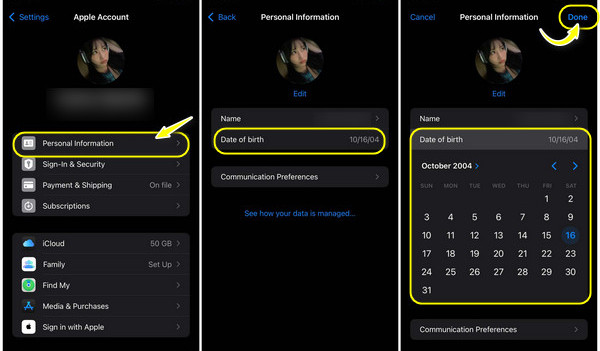
13 Yaş ve Altı İçin Apple Kimliğinin Yaşı Nasıl Değiştirilir:
Apple Kimliği yaşı şu anda 13'ün altındaysa ve bunu 13'ün üstüne değiştirmek istiyorsanız, tek yöntem Apple desteğiyle iletişime geçmek ve bunu sizin için yapmalarını sağlamaktır. Bunun nedeni, Apple Kimliği hesap yaşı 13'ün altına ayarlandığında, bunun bir çocuk hesabı olarak kabul edilecek olmasıdır. Ebeveynler veya çocuk yaşını değiştiremez.
Bir de hack yöntemi deneyebilirsiniz: önce doğum gününü 13 yıl önce, bugün olarak ayarlayın; bir gün sonra yaş 13'ün üzerinde olacak ve yaşı özgürce 13'ün üzerindeki gerçek yaşa değiştirebileceksiniz.
Eğer bu hile sizin için işe yaramazsa, son çare olarak şunu deneyin: yeni bir Apple Kimliği oluştur Hesabınıza giriş yapın ve yaş sınırını 13'ün üzerine ayarlayın.
Bölüm 3. Mac'teki Apple Kimliğinin Yaşını Nasıl Değiştirirsiniz?
Buradaki eğitim, Mac kullanıcısıysanız Apple Kimliğinin yaşını değiştirmeyi öğretecektir. Bu nedenle, bununla ilgileniyorsanız aşağıdaki kılavuzu izleyin:
Web tarayıcınızı açın, appleid.apple.com adresine gidin ve Apple kimliğiniz ve parolanızla oturum açın.
Aramak Kişisel bilgi sayfadaki bölüm. Kişisel Bilgiler altında bulup seçin Doğum günü. Mevcut seçenekleri kullanarak doğum tarihinizi güncelleyin.
Güncellemeden sonra tıklayın Kaydetmek Değişiklikleri onaylamak için.
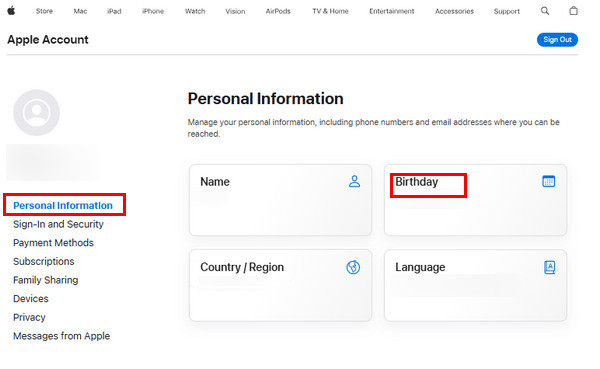
Apple Kimliğinizdeki adınızı değiştirmenin yanı sıra şunları da yapabilirsiniz: Apple Kimliğinizin e-postasını değiştirin/şifrenizi buraya yazın.
Bölüm 4. iOS'unuzda Sıkışmışsa Apple Kimliğini Kaldırmak İçin En İyi Araç [Bonus İpuçları]
Bölüm 2'de belirttiğimiz gibi, Apple Kimliği yaşını 13'ün altından 13'ün üstüne değiştirmek için son çare yeni bir Apple Kimliği hesabı oluşturmaktır. Eski çocuk hesabını kaldırmakta takılıp kaldıysanız lütfen deneyin imyPass iPassGo, sorunsuz Apple Kimliği yönetimi için en iyi araçtır.
Apple Kimliğinizi kaldırmayı basitleştirmek ve yeni bir başlangıç arayan veya hesaplar arasında geçiş yapan kullanıcılara sorunsuz bir deneyim sunmak için tasarlanmış son teknoloji bir çözümdür.

4.000.000+ İndirme
Apple Kimliği şifreniz olmadan Apple Kimliğinizin güvenli bir şekilde kaldırılmasını garanti eder.
iPhone, iPad veya iPod Touch, iPassGo çeşitli iOS cihazlarına sorunsuz bir şekilde uyum sağlar.
Hızlı ve etkili bir çözüm sunarak Apple kimliğini kaldırma sürecini kolaylaştırır.
Tüm teknik altyapılara sahip kullanıcılar için basit bir deneyim sunan kullanıcı dostu.
SSS.
-
Apple Kimliğimi yetişkinden çocuğa nasıl değiştiririm?
Apple kimliğini yetişkin hesabından çocuk hesabına geçirmeniz gerekiyorsa süreç, Aile Paylaşımı grubu oluşturmayı içerir. Genellikle bir yetişkin olan aile düzenleyicisi, bir çocuğu gruba ekleyebilir ve onu ailenin bir parçası olarak belirleyebilir. Aile Paylaşımı ayarları aracılığıyla, yaş ayarları da dahil olmak üzere çocuğun Apple Kimliği ayrıntıları aile düzenleyicisi tarafından yönetilebilir.
-
Yaş Apple Kimliğini etkiler mi?
Evet, Apple Kimliği işlevselliğinde yaş önemli bir rol oynar. Genellikle 13 ila 16 yaş arası olan minimum yaş gereksinimi, konuma göre değişir ve COPPA gibi gizlilik yasalarına tabidir. Bu yaş sınırlaması, Apple hizmetlerine erişim sağlanması ile genç kullanıcıların gizliliğinin korunması arasında bir denge kurulmasına yardımcı olur.
-
Apple Kimliğimin yaşını birden çok kez değiştirebilir miyim?
Apple genellikle kullanıcıların Apple Kimlik yaşlarını yalnızca bir kez değiştirmelerine izin verir; bu nedenle, değişiklik işlemi sırasında girilen bilgilerin doğruluğunun sağlanması çok önemlidir. Yaş ayrıntılarını tekrar tekrar değiştirmeye çalışmak, Apple Kimliğinizle ilgili kısıtlamalara veya komplikasyonlara neden olabilir.
Çözüm
Bu sorunla başa çıkmak için birkaç yol sunuyoruz: Apple Kimliğinde yaş nasıl değiştirilir. Yaşınızı 13'ün altından 13'ün üstüne değiştirmek istiyorsanız, tek resmi çözüm Apple desteğiyle iletişime geçmektir. Cevap gelmezse, imyPass iPassGo'yu deneyebilirsiniz.
Sıcak Çözümler
-
iOS'un kilidini aç
- Ücretsiz iCloud Kilit Açma Hizmetlerinin İncelenmesi
- IMEI ile iCloud Aktivasyonunu Atlayın
- Mosyle MDM'yi iPhone ve iPad'den kaldırma
- support.apple.com/iphone/passcode adresini kaldırın
- Checkra1n iCloud Bypass incelemesi
- iPhone Kilit Ekranı Parolasını Atla
- iPhone'a Jailbreak Nasıl Yapılır?
- Bilgisayar Olmadan iPhone'un Kilidini Açın
- Sahibine Kilitlenen iPhone'u Atla
- Apple Kimliği Parolası Olmadan iPhone'u Fabrika Ayarlarına Sıfırlama
-
iOS İpuçları
-
Android'in kilidini aç
- Telefonunuzun Kilidinin Açık Olduğunu Nasıl Anlayabilirsiniz?
- Samsung Telefon Ekranının Şifresiz Kilidini Açma
- Android Cihazda Desen Kilidinin Kilidini Açın
- Doğrudan Kilit Açmaların İncelenmesi
- OnePlus Telefonun Kilidini Açma
- OEM Kilidini Aç ve OEM Kilit Açma Griliğini Düzelt
- Sprint Telefonunun Kilidini Açma
-
Windows Şifresi

